 2013報稅軟體下載 | 網路申報及二維條碼
2013報稅軟體下載 | 網路申報及二維條碼 很快的最近天氣慢慢回暖,四月就要結束了,接下來五六月份再過了端午節吃完粽子之後天氣就會固定都是熱天了,該把短袖衣服拿來來預備使用了,五月份一到很多朋友開始擔心荷包要大失血了,因為民國102年5月1日至5月31日就是所有的好中華民國公民申報2013年綜合所得稅的時間了,大家最近有沒有開始把各項扣繳憑單都開始作整理了呢?
財政部的官方網站查看時發現原來在2013/04/16就已經提供了國稅局2013報稅軟體官方下載點,有了這個好用的網路申報及二維條碼電子申報程式 IRX14.01版,報稅就十分的輕鬆 方便了,而對於執行業務暨其他所得的報稅也有提供對應的執行業務暨其他所得者電子申報程 式 INX5.01版可以提供下載,有需要的朋友可以到下列提供的官方網站連結下載。
【以下轉載至國稅局2013報稅軟體官方版下載連結資訊】
軟體下載 (含網路申報及二維條碼,Windows系統使用)
個人綜合所得稅電子結算申報程式IRX14.01版 更新日期:102-04-16
 點選我可以進行2013年綜合所得稅網頁試算表
點選我可以進行2013年綜合所得稅網頁試算表
報稅軟體下載點:
 點選我可以進行2013年綜合所得稅網頁試算表
點選我可以進行2013年綜合所得稅網頁試算表報稅軟體下載點:
 點我進入國稅局官網看更多民國102年報稅軟體相關資訊
點我進入國稅局官網看更多民國102年報稅軟體相關資訊建議作業環境:
作業系統:
Windows 2000、Windows XP、Windows VISTA、Windows 7
安全需求:
網際網路安全性須設定使用SSL3.0或TLS1.0,設定方式詳見網際網路安全性設定說明。
硬體需求:
Petinum III以上,記憶體128Mb以上
Petinum III以上,記憶體128Mb以上
每年從5/1申報期間開始,才開放使用憑證下載所得資料及上傳申報資料。
若使用Windows 7作業系統安裝申報軟體,啟動後出現中文顯示問號問題,請見網路申報常見問題。
本程式已含使用內政部自然人憑證IC卡MOICA_HiCOS_Setup應用軟體,您不需另外再安裝MOICA_HiCOS_Setup。
SHA1驗證-申報程式之SHA1驗證檔,只供驗證安裝程式是否被竄改,申報人可不需下載。
若想驗證由其它網站下載之申報程式,請使用SHA1 指紋碼驗證工具。SHA1指紋碼驗證工具使用方式,請詳見說明。
若想驗證由其它網站下載之申報程式,請使用SHA1 指紋碼驗證工具。SHA1指紋碼驗證工具使用方式,請詳見說明。
若您使用憑證方式申報(含:自然人憑證、金融憑證),並於申報後匯出回執聯或申報資料,您必須使用同樣的憑證登入,才可進行匯入使用[匯出回執聯或申報資料(移轉其他電腦列印使用)]功能。
線上申報
線上申報【102年5月1日~102年5月31日開放使用】
本系統目前適用之申報環境如下:
Mac:作業系統-OSX 瀏覽器-Safari 1.2以上
Linux:作業系統-Fedora 13、Ubuntu 11.10 瀏覽器-FireFox 3.6以上
***請注意!! 非使用指定版本作業系統及瀏覽器,請勿嘗試上傳申報,以免影響您的權益
 節稅方法2013.綜合所得稅節稅方法
節稅方法2013.綜合所得稅節稅方法http://blog.yam.com/meson/article/62351381
 2013 年手機報稅APP軟體下載(國稅局版)
2013 年手機報稅APP軟體下載(國稅局版)http://blog.yam.com/meson/article/62382587
 2013 綜合所得稅試算表(國稅局版)
2013 綜合所得稅試算表(國稅局版) 2013報稅軟體下載 | 網路申報及二維條碼
2013報稅軟體下載 | 網路申報及二維條碼WWWWWWWWWWWWWWWWWWWWWWWWWWWWWWWWWWWWWWWWWWWWWWWW


.gif)
.gif)
.gif)
.gif)
.gif)
.gif)
.gif)
.gif)
.gif)
.gif)
.gif)
.gif)


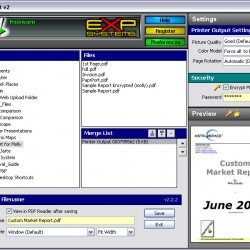
.gif)
.gif)
.gif)
.gif)
.gif)
.gif)
.gif)
.gif)
.gif)
.gif)
.gif)
.gif) hehe...^^
hehe...^^